Як використовувати сканер на комп'ютері Mac OS X

Сканування документа в Mac OS X є надзвичайно простим, але для тих, хто може бути не знайомим або що надходить з Windows, корисно пройти короткий огляд того, як він працює.
Варто відзначити, що хороший відсоток часу можна просто використовувати камеру смартфона і легко сканувати його в PDF. Для найпоширеніших завдань сканування ця опція буде працювати дуже добре, і це особливо великий варіант для сканування малюнка квитанції для збереження у цифровому архіві.
Сканування в OS X є простим
Програму "Принтери та сканери" можна відкрити за допомогою Системних налаштувань, але простіше використовувати CMD + SPACE, щоб підняти Spotlight і ввести "Сканер", щоб вивести його на екран.
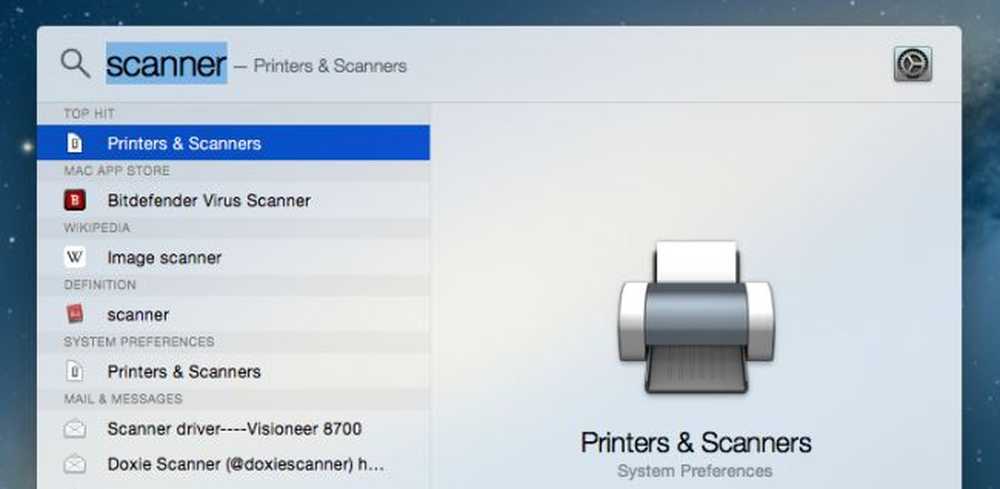 Можна також шукати назву вашого принтера.
Можна також шукати назву вашого принтера. Після того, як ви відкриєте панель налаштувань, ви побачите принтер, і ви захочете натиснути кнопку Сканувати, а потім відкрити сканер.
 Якщо у вас є кілька принтерів або сканерів, їх можна вибрати.
Якщо у вас є кілька принтерів або сканерів, їх можна вибрати. У цей момент ви побачите вікно Сканера, і ви можете натиснути кнопку Сканувати, але ми рекомендуємо використовувати опцію Показати деталі, щоб потрапити в налаштування сканера. Якщо у вас є пристрій подачі аркушів, ви можете обрати цей прапорець і змінити випадаюче меню "Зображення" на інше перед скануванням, але простіше спочатку потрапити до деталей.

Прийшовши на екран "Докладна інформація", сканер, як правило, розігріється і перегляне попередній перегляд, перш ніж вибрати параметри для фактичного сканування, хоча це буде завантажено з планшета.
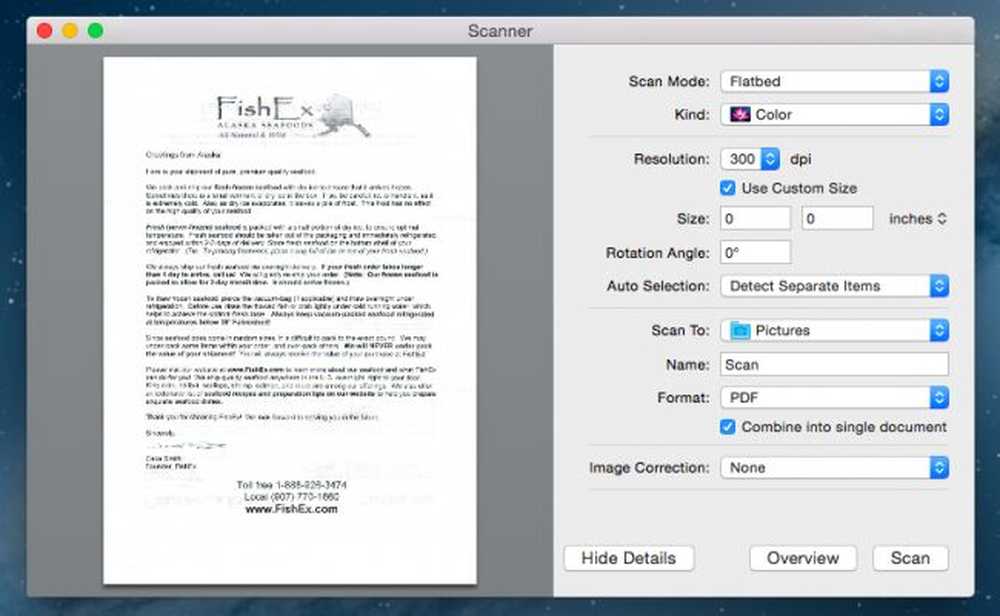 Ви можете замовити алясканські крабові ноги онлайн, і вони смачні.
Ви можете замовити алясканські крабові ноги онлайн, і вони смачні. Більшість варіантів мають сенс і є прямими, але ми виділимо важливі для кожного випадку.
- Режим сканування - Якщо сканер має пристрій подачі аркушів, ви можете скористатися ним, щоб вибрати замість планшета.
- Добрий - Якщо ви бажаєте лише чорно-білого кольору, ви можете змінити цей режим для документів, хоча за замовчуванням варіант кольору, ймовірно, дуже добре.
- Роздільна здатність - Ви можете майже завжди залишати це за замовчуванням для документів, якщо ви не намагаєтеся сканувати фотографії, і в цьому випадку ви хочете використовувати більш високу роздільну здатність. 300 dpi буде добре для документа.
- Сканувати до - Можна вибрати іншу папку, ніж за замовчуванням, яка з певної причини є папкою "Зображення", навіть якщо формат за замовчуванням - PDF. Більш доцільно мати Документи як папку за замовчуванням, але що завгодно.
- Ім'я - Це те, що файл буде фактично збережений як. Змініть це на щось описове.
- Формат - Типовим є PDF, але ви можете змінити його на формат зображення, якщо скануєте зображення. Також можна встановити прапорець «Об'єднати в один документ», щоб зняти все з пристрою подачі аркушів і помістити його в єдиний документ.
Після вибору параметрів, які в основному полягають у виборі між пристроями подачі листів або планшетним ПК, вибором папки та зміною назви документа, можна просто натиснути кнопку Scan для запуску процесу сканування..




